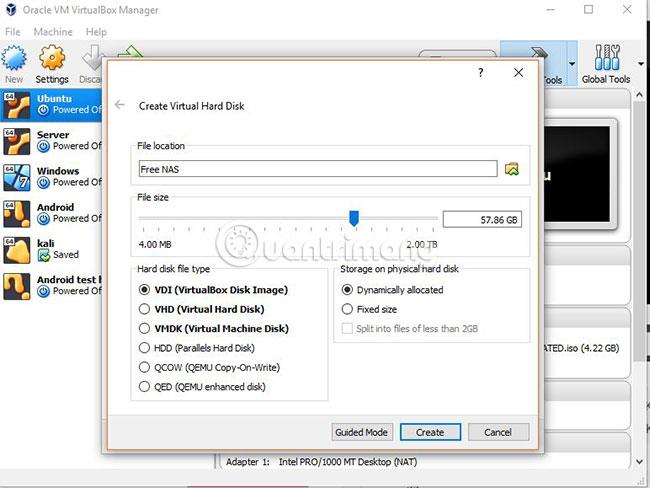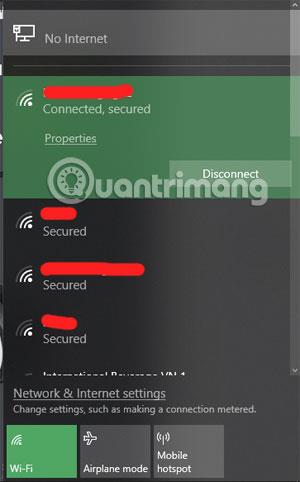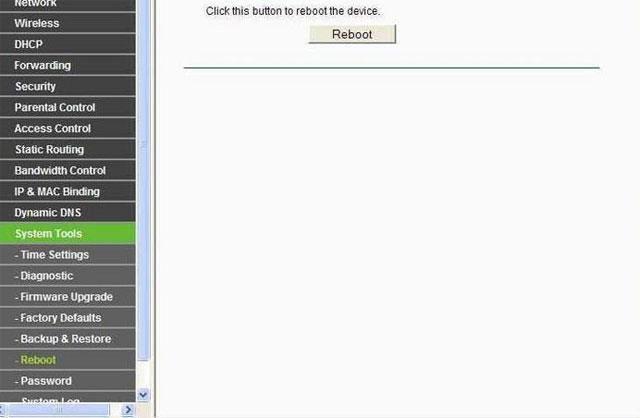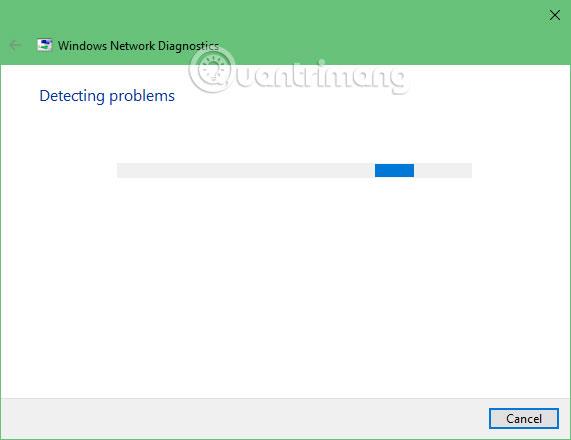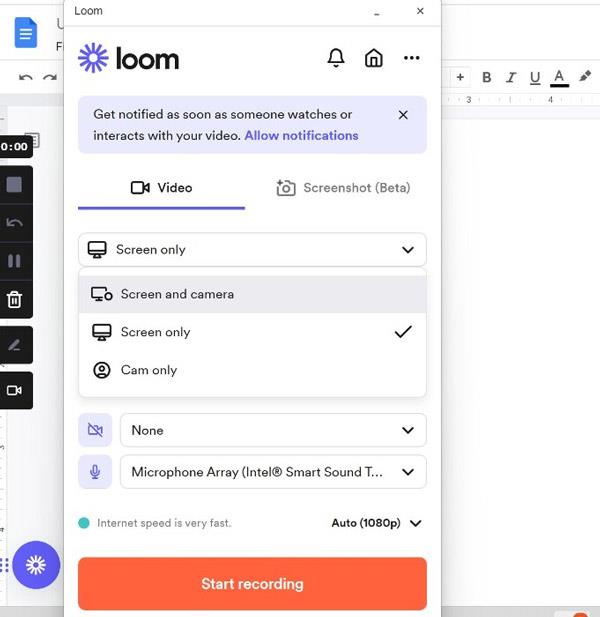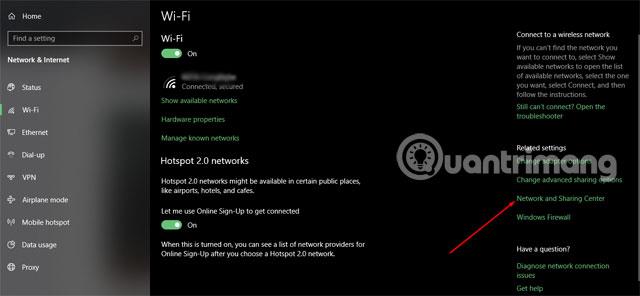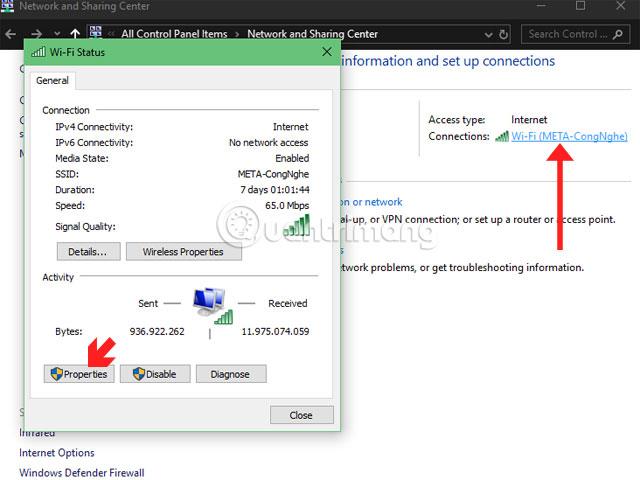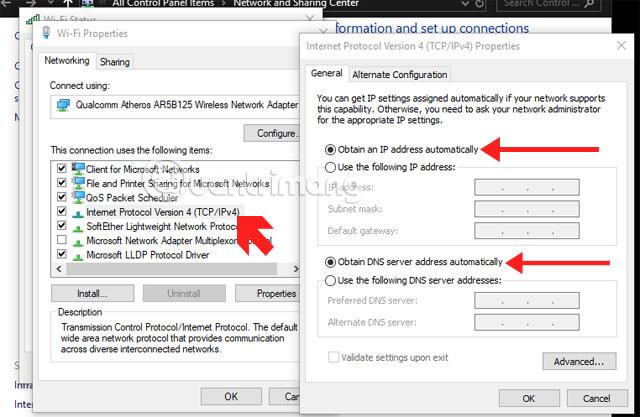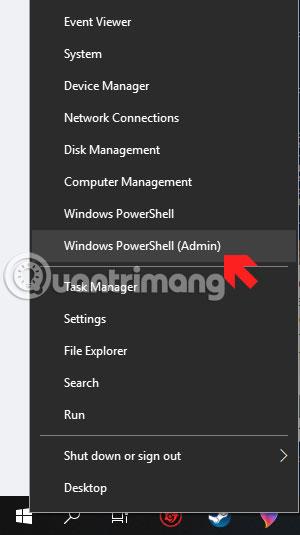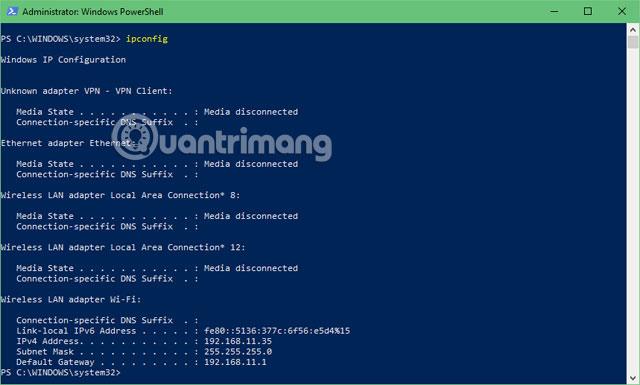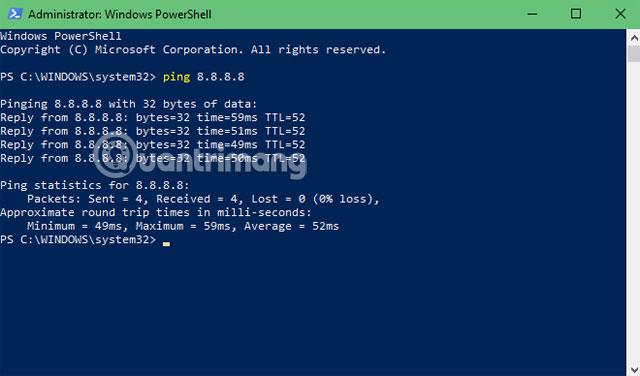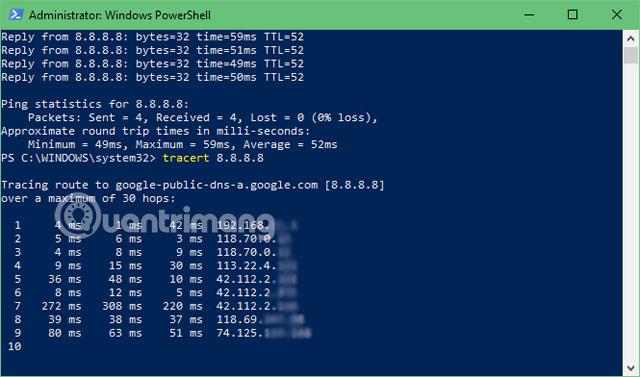Ένα από τα χειρότερα προβλήματα κατά τη χρήση υπολογιστή είναι η αποτυχία σύνδεσης στο δίκτυο. Ακόμα κι αν ο υπολογιστής σας είναι εκτός σύνδεσης τις περισσότερες φορές, η σύνδεση κατά τη χρήση του Διαδικτύου θα κάνει όλους να αισθάνονται πολύ άβολα.
Εάν αντιμετωπίζετε συχνά το σφάλμα ότι δεν μπορείτε να συνδεθείτε στο δίκτυο, μπορείτε να ανατρέξετε σε μερικές επιδιορθώσεις παρακάτω για να σας βοηθήσουν να επιλύσετε προβλήματα σύνδεσης δικτύου. Οι τρόποι για να διορθώσετε το σφάλμα της αδυναμίας πρόσβασης στο δίκτυο παρακάτω είναι πολύ απλοί και θα σας βοηθήσουν να συνδεθείτε γρήγορα στο δίκτυο.
Τρόποι διόρθωσης σφαλμάτων δικτύου, αδυναμία σύνδεσης στο δίκτυο
Ελέγξτε το μόντεμ, το δρομολογητή
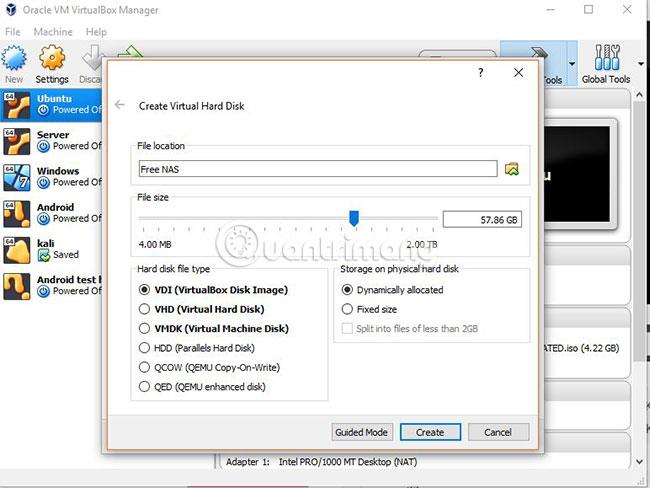
Αυτός θα είναι ο πρώτος τρόπος για να διορθώσετε το σφάλμα της αδυναμίας πρόσβασης στο δίκτυο μετά από πολλές προσπάθειες απενεργοποίησης και επανενεργοποίησης του wifi, αποσύνδεσης από το δίκτυο στο μενού δικτύου του υπολογιστή. Οι περισσότεροι χρήστες θα προσπαθήσουν να επανεκκινήσουν το δρομολογητή ή το μόντεμ όταν δεν έχουν πρόσβαση στο Wi-Fi ή τουλάχιστον θα αποσυνδέσουν το καλώδιο δικτύου από το διακόπτη όταν ο υπολογιστής τους δεν μπορεί να έχει πρόσβαση στο δίκτυο.
Αφού κάνετε επανεκκίνηση του δρομολογητή σας, δώστε προσοχή για να δείτε αν λειτουργούν τα εικονίδια φωτός που αναβοσβήνουν στο δρομολογητή. Συνήθως, τα φωτεινά εικονίδια στο δρομολογητή ή στο μόντεμ θα έχουν φωτεινές ενδείξεις Power, Link/Act, Internet, WLAN και θύρα δικτύου στο μόντεμ. Αν δείτε ότι όλες οι λυχνίες είναι αναμμένες αλλά η λυχνία Internet δεν είναι αναμμένη ή είναι κόκκινη, είναι σημάδι ότι το μόντεμ σας δεν είναι συνδεδεμένο στο δίκτυο.
Εκείνη τη στιγμή, επαναφέρετε το μόντεμ και το δρομολογητή σας για να διορθώσετε το σφάλμα της αδυναμίας πρόσβασης στο δίκτυο. Υπάρχουν συχνά πολλοί λόγοι για τους οποίους η λυχνία Internet στο μόντεμ δεν ανάβει. Και τις περισσότερες φορές, η επανεκκίνηση του μόντεμ ή του δρομολογητή θα διορθώσει αυτό το πρόβλημα.
Ελέγξτε άλλες συσκευές και αλλάξτε τις διευθύνσεις IP
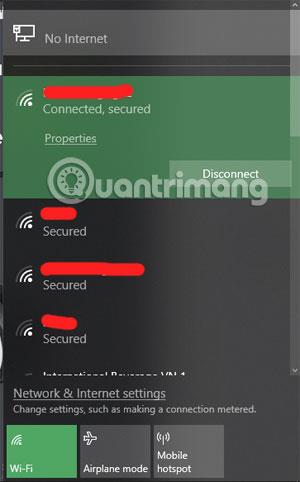
Εάν υπάρχει μια συσκευή συνδεδεμένη στο ίδιο δίκτυο που χρησιμοποιείτε, μπορείτε να ελέγξετε εάν αυτή η συσκευή είναι συνδεδεμένη στο δίκτυο ή όχι. Εάν η συσκευή με την ίδια σύνδεση χρησιμοποιεί κανονικά το Διαδίκτυο, θα πρέπει τώρα να ελέγξετε τη σύνδεση δικτύου στη συσκευή σας.
Υπάρχουν πολλοί λόγοι για αυτό το σφάλμα, ο κύριος λόγος εξακολουθεί να είναι η διεύθυνση IP σας. Η ύπαρξη διπλότυπης διεύθυνσης IP μπορεί να προκαλέσει βλάβη στη συσκευή σας και να μην είναι δυνατή η πρόσβαση στο δίκτυο, ενώ άλλες συσκευές εξακολουθούν να μπορούν να χρησιμοποιούν κανονικά το Διαδίκτυο.
Για να το διορθώσετε, αλλάξτε τη διεύθυνση IP στον υπολογιστή σας. Μπορείτε να μεταβείτε στο μενού wifi και να επιλέξετε να αλλάξετε τη διεύθυνση IP του υπολογιστή σας Windows ή Mac . Ή πιο απλά, απενεργοποιήστε το wifi ή επανεκκινήστε τον υπολογιστή σας.
Επανεκκινήστε το μόντεμ από απόσταση
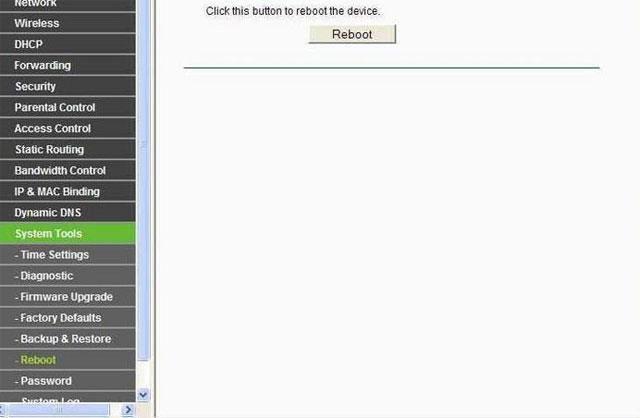
Αυτή είναι μια μέθοδος που πρέπει να χρησιμοποιείτε μόνο όταν χρησιμοποιείτε το ίδιο δίκτυο με άλλα άτομα, αλλά το μόντεμ δεν βρίσκεται στο δωμάτιό σας. Θα υπάρξουν περιπτώσεις όπου έχετε διπλότυπη IP και όταν ο κάτοχος του μόντεμ λείπει, δεν μπορείτε να κάνετε επανεκκίνηση του δρομολογητή.
Αυτή τη στιγμή, για να διορθώσετε το σφάλμα της αδυναμίας πρόσβασης στο δίκτυο, θα πρέπει να χρησιμοποιήσετε τη μέθοδο απομακρυσμένης επανεκκίνησης του μόντεμ. Αλλά πρώτα πρέπει να γνωρίζετε τον κωδικό πρόσβασης σύνδεσης του μόντεμ. Εάν δεν γνωρίζετε τον κωδικό πρόσβασης του μόντεμ, δεν θα μπορείτε να κάνετε επανεκκίνηση του μόντεμ από απόσταση.
Απλώς πληκτρολογήστε τη διεύθυνση IP (συνήθως 198.168.1.1) και στη συνέχεια συνδεθείτε με τον λογαριασμό διαχειριστή. Εάν αφεθούν από προεπιλογή, τόσο ο λογαριασμός όσο και ο κωδικός πρόσβασης θα είναι " admin ". Στη συνέχεια, βρείτε την ενότητα Σύστημα & Εργαλεία και επιλέξτε Επανεκκίνηση και, στη συνέχεια, κάντε κλικ στην Επανεκκίνηση για επανεκκίνηση του μόντεμ, σε ορισμένες άλλες περιπτώσεις μπορεί να βρίσκεται στην ενότητα Ρύθμιση για προχωρημένους .
Εκτελέστε το πρόγραμμα αντιμετώπισης προβλημάτων δικτύου των Windows

Αν και αυτή η μέθοδος δεν είναι πολύ «εύφημη», σε ορισμένες περιπτώσεις θα εξακολουθεί να είναι αποτελεσματική. Αυτή είναι μια διαδικασία που θα σας βοηθήσει να ελέγξετε και να διορθώσετε σφάλματα που σχετίζονται με συνδέσεις δικτύου στα Windows.
Για να ξεκινήσετε αυτήν τη διαδικασία, απλώς κάντε δεξί κλικ στο εικονίδιο σύνδεσης δικτύου που βρίσκεται κοντά στην ενότητα ημερομηνίας και ώρας στη γραμμή εργασιών και, στη συνέχεια, επιλέξτε Αντιμετώπιση προβλημάτων. Αμέσως μετά, η Αντιμετώπιση προβλημάτων θα ελέγξει το πρόβλημα και θα διορθώσει το σφάλμα της αδυναμίας πρόσβασης στο δίκτυο. Εάν είναι επιτυχής, το σύστημα θα επανασυνδεθεί αμέσως στο δίκτυο.
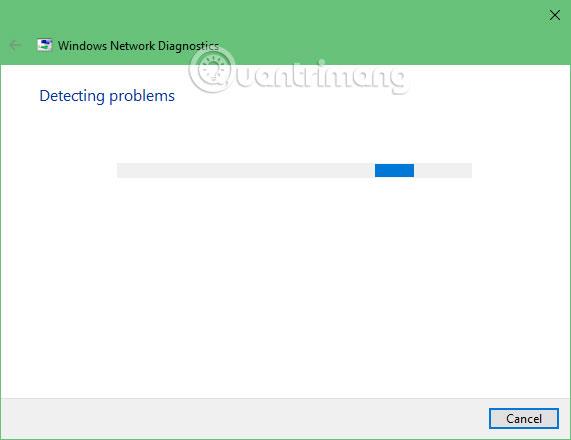
Ωστόσο, εάν εμφανιστεί ένα σφάλμα με ένα συγκεκριμένο όνομα, αλλά τα Windows δεν μπορούν να διορθώσουν το σφάλμα, θα πρέπει να το αποθηκεύσετε και να συμβουλευτείτε σχόλια σε φόρουμ ή στο YouTube σχετικά με αυτό το σφάλμα. Ίσως βρείτε τρόπο να το διορθώσετε.
Ελέγξτε τη διεύθυνση IP
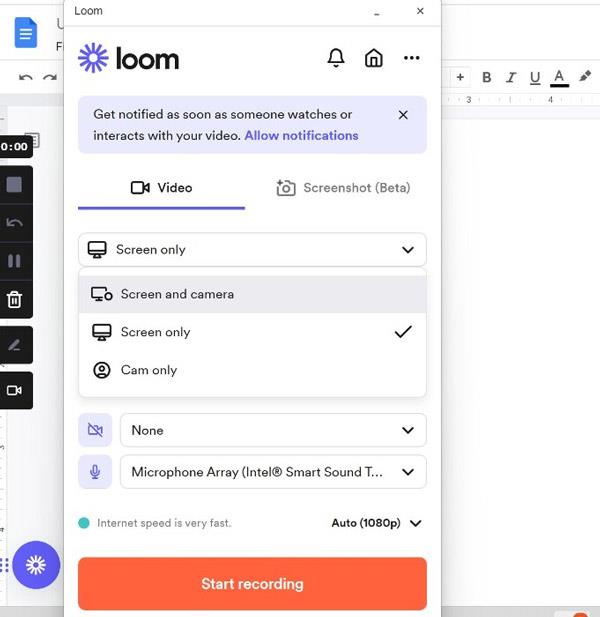
Εάν μετά από ορισμένες από τις παραπάνω μεθόδους η κατάσταση του δικτύου σας δεν έχει αλλάξει θετικά, θα πρέπει να ελέγξετε εάν η IP σας έχει εκχωρηθεί σωστά ή όχι. Τώρα ελέγξτε εάν η διεύθυνση IP σας έχει εκχωρηθεί σωστά από το μόντεμ ή το δρομολογητή κάνοντας δεξί κλικ στο εικονίδιο δικτύου στον υπολογιστή σας και επιλέγοντας Άνοιγμα ρυθμίσεων δικτύου και Internet .
Στη συνέχεια, στο μενού δικτύου σας, επιλέξτε τον τύπο δικτύου που χρησιμοποιείτε και κάντε κλικ στο Κέντρο δικτύου και κοινής χρήσης .
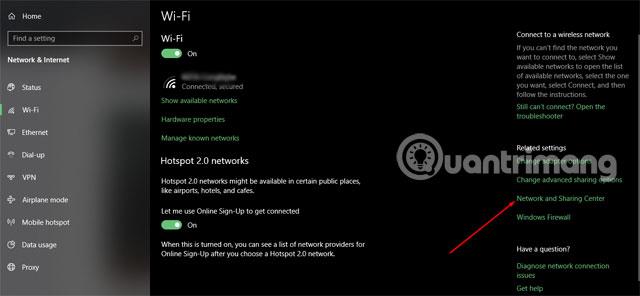
Στη συνέχεια, κάντε διπλό κλικ στο δίκτυο στο οποίο συνδέεστε, στον πίνακα Κατάσταση, κάντε κλικ στην επιλογή Ιδιότητες.
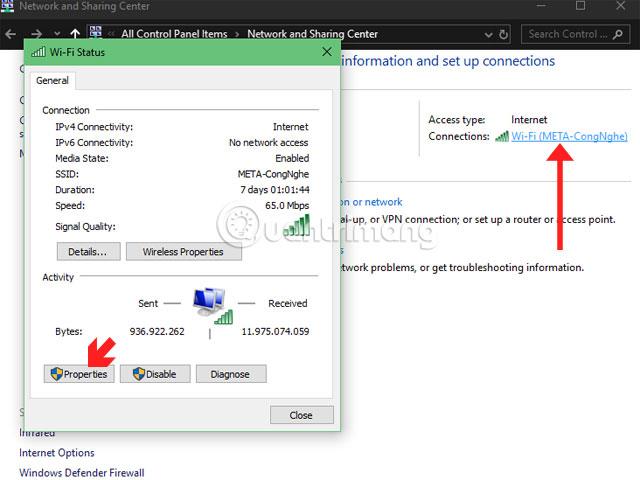
Στην ενότητα Ιδιότητες δικτύου , βρείτε την Έκδοση Πρωτοκόλλου Διαδικτύου 4, κάντε διπλό κλικ πάνω της και επιλέξτε τις ενότητες Λήψη διεύθυνσης IP αυτόματα και Λήψη διεύθυνσης DNS αυτόματα . Τέλος κάντε κλικ στο OK για να ολοκληρώσετε.
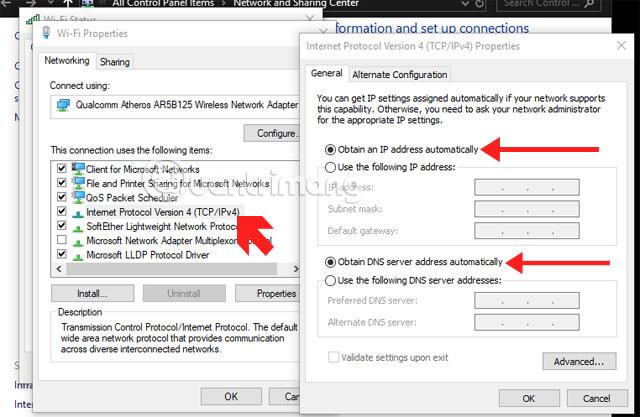
Αφού ολοκληρώσετε τις παραπάνω ρυθμίσεις, ελέγξτε για να βεβαιωθείτε ότι ο δρομολογητής λαμβάνει μια έγκυρη διεύθυνση IP στον υπολογιστή σας. Κάντε δεξί κλικ στο εικονίδιο Έναρξη στη γραμμή εργασιών και επιλέξτε Windows PowerShell (Διαχειριστής) .
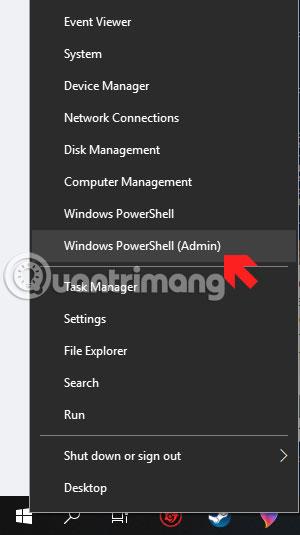
Στη συνέχεια, πληκτρολογήστε την εντολή " ipconfig " και βρείτε τις πληροφορίες στην ενότητα προσαρμογέας Ethernet για ενσύρματα δίκτυα ή στην ενότητα Προσαρμογέας ασύρματου LAN για wifi.
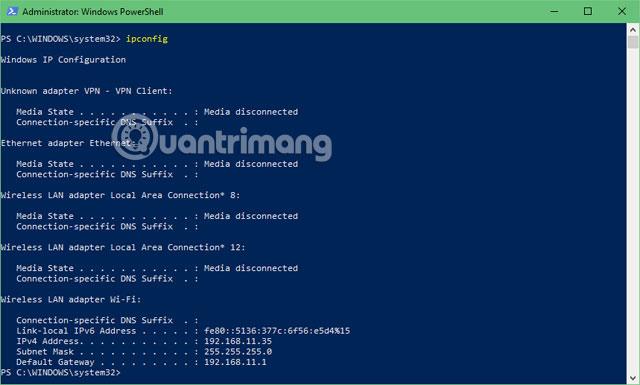
Στη συνέχεια, πληκτρολογήστε τις εντολές ipconfig /release και ipconfig /renew αντίστοιχα , ώστε στον υπολογιστή σας να δοθεί μια νέα έγκυρη διεύθυνση IP.
Εκτελέστε τις εντολές Ping και Tracert
Εάν έχετε εκδώσει ξανά τη διεύθυνση IP αλλά εξακολουθείτε να μην μπορείτε να αποκτήσετε πρόσβαση στο δίκτυο, η αιτία μπορεί να οφείλεται στο δρομολογητή και στο δίκτυο Διαδικτύου.
Για να το διορθώσετε, πληκτρολογήστε την εντολή " ping 8.8.8.8 " στο παράθυρο του Windows PowerShell (Διαχειριστής) στους διακομιστές DNS της Google για να δείτε εάν ο υπολογιστής μπορεί να συνδεθεί στο Διαδίκτυο ή όχι. Πληκτρολογώντας τη γραμμή εντολών "ping 8.8.8.8" στους διακομιστές DNS της Google θα αποσταλούν 4 πακέτα στην Google.
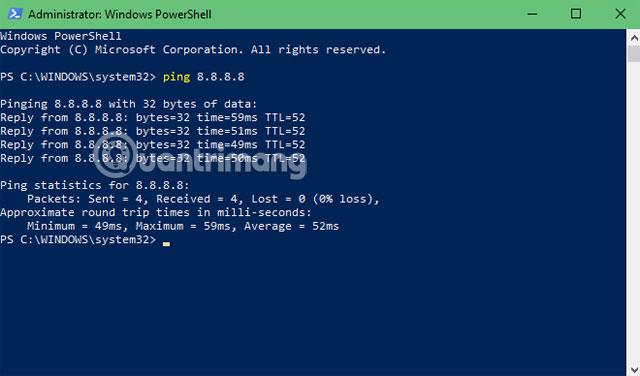
Εάν αποτύχει, θα λάβετε μια ειδοποίηση ότι το πακέτο είχε πρόβλημα κατά την αποστολή. Στη συνέχεια, μπορείτε να πληκτρολογήσετε την εντολή tracert 8.8.8.8 για να εντοπίσετε τη διαδρομή κάθε πακέτου μεταξύ του υπολογιστή σας και του διακομιστή DNS της Google.
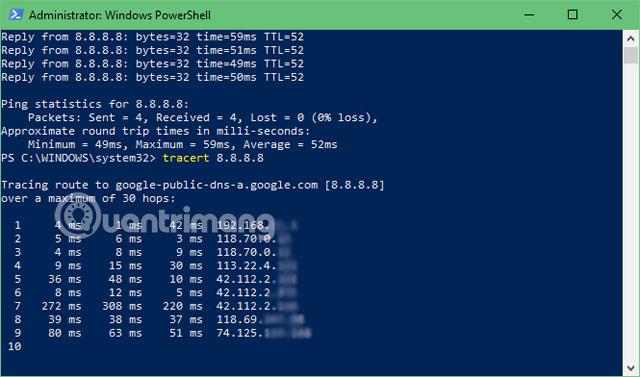
Η χρήση των παραπάνω γραμμών εντολών θα σας βοηθήσει να δείτε εάν τα πακέτα στάλθηκαν με επιτυχία ή όχι. Εάν τα στείλετε χωρίς επιτυχία, μπορείτε να ελέγξετε για να δείτε πού είναι το πρόβλημα, στο τοπικό δίκτυο ή εκτός Διαδικτύου.
Επικοινωνήστε με την εταιρεία κινητής τηλεφωνίας σας

Μετά από προσπάθειες όπως ο έλεγχος ότι συσκευές όπως τα μόντεμ και οι δρομολογητές έχουν πρόσβαση στο διαδίκτυο, ο έλεγχος ότι στον υπολογιστή έχει εκχωρηθεί μια έγκυρη διεύθυνση IP από το δρομολογητή και, τέλος, η ανίχνευση ότι το πρόβλημα συμβαίνει εκτός Διαδικτύου... Εάν ο υπολογιστής σας είναι ακόμα δεν είναι συνδεδεμένο στο Διαδίκτυο, αυτό που πρέπει να κάνετε τώρα είναι να επικοινωνήσετε αμέσως με τον πάροχο δικτύου και να ενημερώσετε τον τεχνικό για την κατάσταση.
Οι περισσότεροι από τους τρόπους ελέγχου και διόρθωσης του σφάλματος της αδυναμίας πρόσβασης στο δίκτυο σε αυτό το άρθρο είναι εύκολο να γίνουν. Εάν το Διαδίκτυό σας είναι ασταθές, ελέγξτε και διορθώστε το σύμφωνα με τις παραπάνω οδηγίες.